溫馨提示×
您好,登錄后才能下訂單哦!
點擊 登錄注冊 即表示同意《億速云用戶服務條款》
您好,登錄后才能下訂單哦!
小編給大家分享一下CentOS7部署19版docker的方法,希望大家閱讀完這篇文章之后都有所收獲,下面讓我們一起去探討吧!
1、安裝依賴包
[root@localhost ~]# yum install -y yum-utils device-mapper-persistent-data lvm2
2、設置阿里云鏡像源
[root@localhost ~]# yum-config-manager --add-repo https://mirrors.aliyun.com/docker-ce/linux/centos/docker-ce.repo
3、安裝Docker-CE
[root@localhost ~]# yum install -y docker-ce
4、關閉防火墻與增強型安全功能
[root@localhost ~]# systemctl stop firewalld.service [root@localhost ~]# setenforce 0 [root@localhost ~]#
5、開啟服務,并設為開機自啟
[root@localhost ~]# systemctl start docker.service [root@localhost ~]# systemctl enable docker.service Created symlink from /etc/systemd/system/multi-user.target.wants/docker.service to /usr/lib/systemd/system/docker.service. [root@localhost ~]#
6、設置阿里云鏡像加速
(1)進入阿里云首頁,選擇登陸,沒有賬號的可以注冊一個
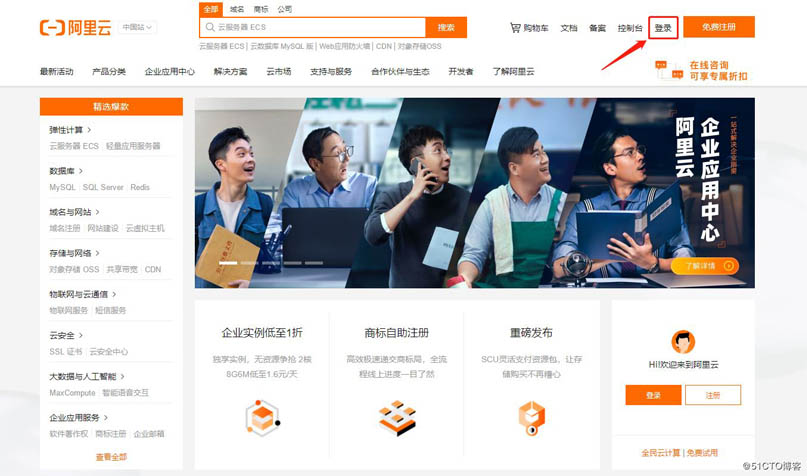
(2)登陸成功后選擇控制臺

(3)選擇產品與服務,然后選擇容器鏡像服務
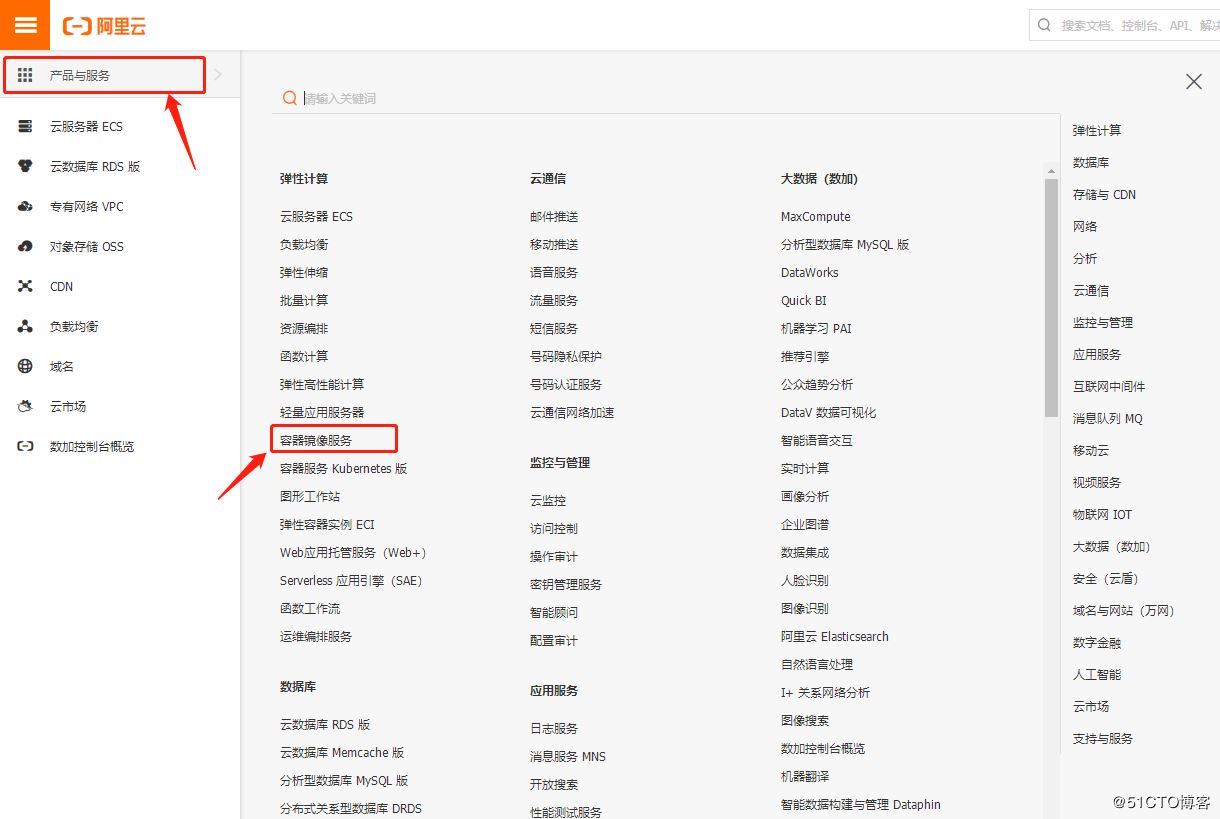
(4)選擇最下面的鏡像加速器,這時候就可以根據你的系統提供相應的加速器地址了,每個人都有自己的加速器地址
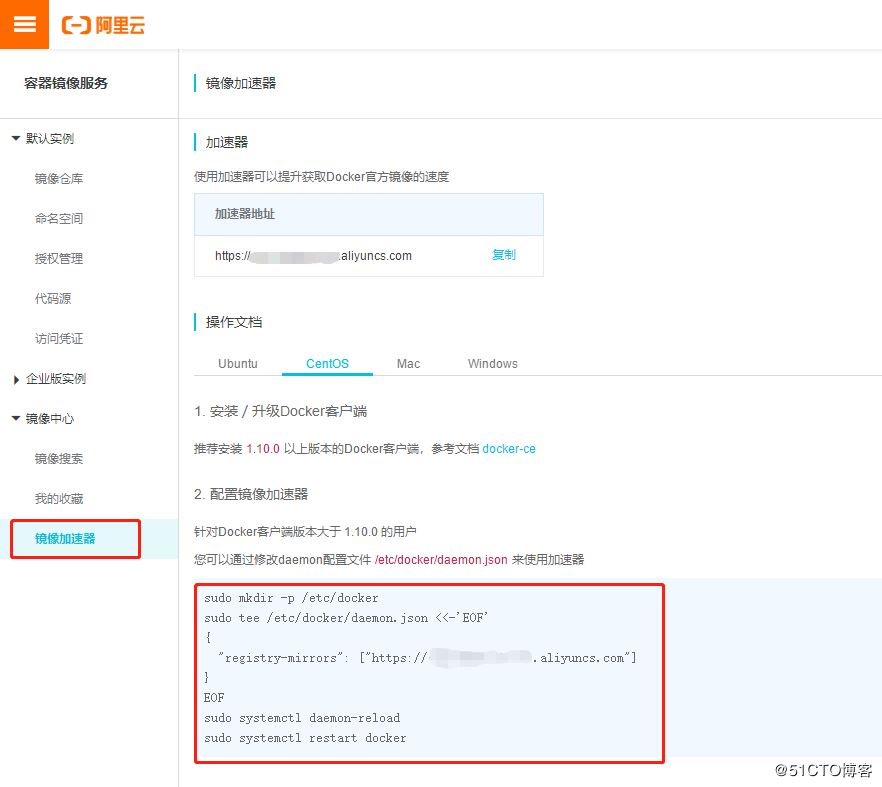
(5)配置鏡像加速
[root@localhost ~]# cd /etc/docker/ ##如果沒有該目錄,需手動創建
[root@localhost docker]# ls
key.json
[root@localhost docker]# tee /etc/docker/daemon.json <<-'EOF' ##配置鏡像加速
> {
> "registry-mirrors": ["https://******.******.aliyuncs.com"]
> }
> EOF
{
"registry-mirrors": ["https://******.*******.aliyuncs.com"]
}
[root@localhost docker]# ls
daemon.json key.json
[root@localhost docker]# systemctl daemon-reload ##重載守護進程
[root@localhost docker]# systemctl restart docker ##重啟docker
[root@localhost docker]#7、開啟系統的數據包轉發功能
[root@localhost docker]# echo "net.ipv4.ip_forward=1" >> /etc/sysctl.conf [root@localhost docker]# sysctl -p ##加載配置 net.ipv4.ip_forward = 1 [root@localhost docker]#
看完了這篇文章,相信你對“CentOS7部署19版docker的方法”有了一定的了解,如果想了解更多相關知識,歡迎關注億速云行業資訊頻道,感謝各位的閱讀!
免責聲明:本站發布的內容(圖片、視頻和文字)以原創、轉載和分享為主,文章觀點不代表本網站立場,如果涉及侵權請聯系站長郵箱:is@yisu.com進行舉報,并提供相關證據,一經查實,將立刻刪除涉嫌侵權內容。